在工作生活中,我们会接触到一类表格,这一类表格行和列特别多,正常的电脑屏幕显示不完所有的行和列,我们查看表格的时候就会不方便,那么如何快速查看表格并且能准确的看到我们想要的信息,本条经验为大家揭晓。
方法/步骤
-
1
如下图所示,这是2020年国家公务员考试的岗位表,表格的行和列特别多,在正常的电脑上显示不全,当然可以调小显示比例,但是这样字会变小,也不利于查看。

-
2
比如我们查看第33行的时候,我们发现,标题行不见了,我们要看的话还得拖到顶,这样就浪费时间,也不方便。
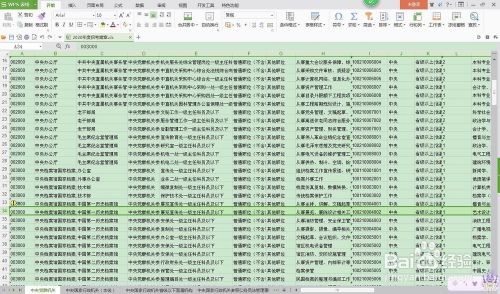
-
3
针对这种情况,我们选中第一行和第二行,如图所示。然后找到表格右上方的菜单栏上的“冻结窗格”按钮,点击这个按钮。

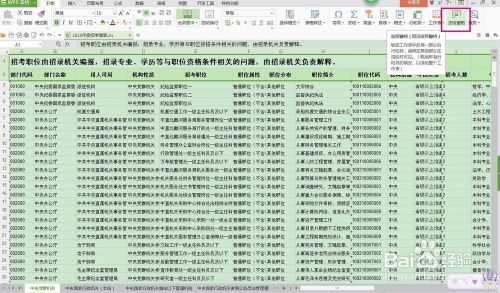
-
4
然后我们再看33行的时候我们发现,表头标题行不动了,这样的话就很方便我们查看表格。

-
5
行的查看问题解决了,但是当我们查看R33单元格的时候,前面几列的内容查看起来又不是很方便了。
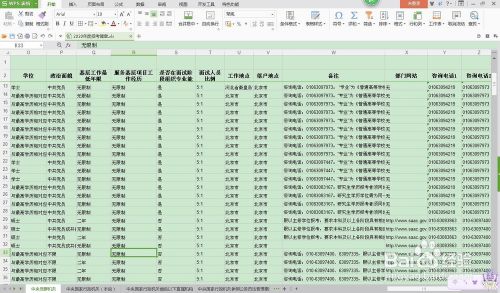
-
6
这时候我们点击表格右下方“阅读”模式,如图所示。
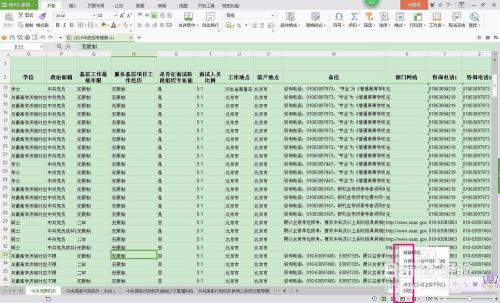
-
7
之后我们的表格变成了阅读模式,选中一个单元格,这个单元格所在的行和列都会显示成淡黄色,这样方便我们查看。
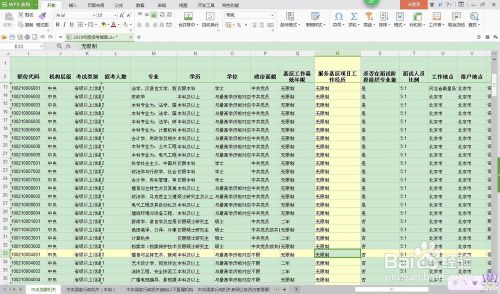
 END
END
经验内容仅供参考,如果您需解决具体问题(尤其法律、医学等领域),建议您详细咨询相关领域专业人士。
作者声明:本篇经验系本人依照真实经历原创,未经许可,谢绝转载。
展开阅读全部
文章评论